HP 「AzPainter2を使おう」「AzPainter使い倒し」の連動ブログです
やっと近場のお花見スポットが桜の見頃になったので、写真を撮りに行ってきました。

↑↑↑ピンク色が濃い花を選んで撮ったので、赤味を足すレタッチなしでも、綺麗な色が出ています。
↓↓↓月と一緒に撮ってみました。

上の2枚は、「トリミング」⇒「縮小」⇒「レベル補正」⇒「シャープ」で調整しています。
桜の場合、あまりコントラストが強いと春の雰囲気が出ないので、レベル補正は普段より控え目にするのがいいかもしれません。
夕陽に透ける桜の花・・・
↓↓↓こちらは上記の他に、「RGBカラー調整」でRとBを少しだけ加えています。

白い桜も咲いていました。
こちらは明るい部分だけをボカすの方法で、ボカしたレイヤを「ソフトライト」にして、元画像と合成しています。↓↓↓

いずれの写真も、500万画素のコンパクトデジカメを、200万画素設定にして撮影しました。
ホワイト・バランスは、オートだと冷たい色になるので、(晴れていましたが)「曇り」、接写時は「マクロ」又は「スーパーマクロ」モードを使っています。
一眼レフで撮影しているオジサンがたくさんいましたが・・・200万画素コンデジ+AzPainterでのレタッチにあくまでこだわる私です!(^ ^;)
↑↑↑ピンク色が濃い花を選んで撮ったので、赤味を足すレタッチなしでも、綺麗な色が出ています。
↓↓↓月と一緒に撮ってみました。
上の2枚は、「トリミング」⇒「縮小」⇒「レベル補正」⇒「シャープ」で調整しています。
桜の場合、あまりコントラストが強いと春の雰囲気が出ないので、レベル補正は普段より控え目にするのがいいかもしれません。
夕陽に透ける桜の花・・・
↓↓↓こちらは上記の他に、「RGBカラー調整」でRとBを少しだけ加えています。
白い桜も咲いていました。
こちらは明るい部分だけをボカすの方法で、ボカしたレイヤを「ソフトライト」にして、元画像と合成しています。↓↓↓
いずれの写真も、500万画素のコンパクトデジカメを、200万画素設定にして撮影しました。
ホワイト・バランスは、オートだと冷たい色になるので、(晴れていましたが)「曇り」、接写時は「マクロ」又は「スーパーマクロ」モードを使っています。
一眼レフで撮影しているオジサンがたくさんいましたが・・・200万画素コンデジ+AzPainterでのレタッチにあくまでこだわる私です!(^ ^;)
PR
AzPainter使い倒しのトップページで行っているアンケートに、たくさんの御投票ありがとうございます。
今月初めに、ペンタブレットに関する新しい質問に変えました。
こちらもふるって御投票下さい。
なお、前回アンケート「あなたはAzPainterを、主にどんなことに使っていますか」の結果はこちらで見れます。
総投票数254票、トップは「本格的なイラストを描く」で全体の33%、つまり3人に1人は「本格創作派」というわけでした。
それ以外は、ほぼまんんべんなく分かれましたね。
質問を作った後で気がついたんですが、「いたずら描き・絵日記など」の項目に「(説明)図」や「地図」も入れれば良かったかなあと思いました。
ブログやメール添付用などに、ちょっとした図が必要な時、気軽にササッと描けるソフトって、意外と少ないと思うんですよ。
Windowsのペイントではレイヤが使えないため、描きにくいですし。
アンケートは2~3ヶ月したらまた新しくしますので、「こんなこと聞いてみたら?」という御意見がありましたら、掲示板でお知らせ下さい。
今月初めに、ペンタブレットに関する新しい質問に変えました。
こちらもふるって御投票下さい。
なお、前回アンケート「あなたはAzPainterを、主にどんなことに使っていますか」の結果はこちらで見れます。
総投票数254票、トップは「本格的なイラストを描く」で全体の33%、つまり3人に1人は「本格創作派」というわけでした。
それ以外は、ほぼまんんべんなく分かれましたね。
質問を作った後で気がついたんですが、「いたずら描き・絵日記など」の項目に「(説明)図」や「地図」も入れれば良かったかなあと思いました。
ブログやメール添付用などに、ちょっとした図が必要な時、気軽にササッと描けるソフトって、意外と少ないと思うんですよ。
Windowsのペイントではレイヤが使えないため、描きにくいですし。
アンケートは2~3ヶ月したらまた新しくしますので、「こんなこと聞いてみたら?」という御意見がありましたら、掲示板でお知らせ下さい。
画像作成のテクスチャ&パターンに、新しい記事を2つアップしました。
まず、レンガ3です。 ↓↓↓

ちょっとパソコンで作ったようには見えない、レンガの壁です。
並べて使えるように、シームレスにすることも出来ます。
レンガとレンガの隙間を、白っぽくするバリエーションも紹介していますよ。
もう1つは、トラ縞です。 ↓↓↓
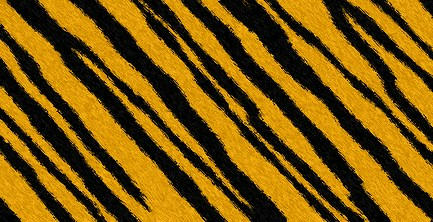
実はこのトラ縞、意外とパソコンで作るのは難しいのです。
手描きした方が速いのなら、フィルタ等で作る意味がありませんし。
今回ようやく、途中で「渦巻き」を使って、リアルに作れる方法を見つけました。
「渦巻き」は、AzPainterのバージョン1.35で実装されたので、それ以前のバージョンでは出来なかったわけです。
でもどこで「渦巻き」を使ってるの?という画像ですよね。
・・・それは作り方を見てのお楽しみ♪ということで。(^ ^;)
まず、レンガ3です。 ↓↓↓
ちょっとパソコンで作ったようには見えない、レンガの壁です。
並べて使えるように、シームレスにすることも出来ます。
レンガとレンガの隙間を、白っぽくするバリエーションも紹介していますよ。
もう1つは、トラ縞です。 ↓↓↓
実はこのトラ縞、意外とパソコンで作るのは難しいのです。
手描きした方が速いのなら、フィルタ等で作る意味がありませんし。
今回ようやく、途中で「渦巻き」を使って、リアルに作れる方法を見つけました。
「渦巻き」は、AzPainterのバージョン1.35で実装されたので、それ以前のバージョンでは出来なかったわけです。
でもどこで「渦巻き」を使ってるの?という画像ですよね。
・・・それは作り方を見てのお楽しみ♪ということで。(^ ^;)
桜の季節ですね。
桜の写真をブログにアップしたり、メールで送る人も多いと思います。
でも桜は写真に撮ると、実際よりも白っぽく写ってしまい、生で見た時ほど綺麗ではありません。
でもほんの少しレタッチするだけで、随分見栄が良くなります。
左が元写真、右が桜の花をほんのり赤くの方法で、レタッチしたものです。↓↓↓

RGBカラーのR(赤)を+25、B(青)を+10 にしています。
元写真と比べると、随分桜がピンクっぽくなっていますが、単独で見た場合は、せめてこれくらいピンクでないと、桜っぽく見えないんですね。
ポスターや商店街の飾りの桜なんて、もっと濃いピンクになっています。
こちらの写真は、アルファ操作を使わずに、写真全体をRGBカラーでRが+10、Bが+3だけ増やしたものです。↓↓↓

写真全体にRGBカラー調整を実行する場合は、値を控え目にするのがコツです。
そうでないと、桜以外の部分が不自然な色になります。
ところで、上のように遠くから桜並木全体を撮った写真は、撮った人が「綺麗だったなあ・・・」と思い返すのにはいいのですが、写真だけを見る人には、イマイチ印象が弱いのです。(そうでしょう?)
そこで、アップで撮った写真も一緒に見てもらうと、桜の美しさがよりアピールできます。
例えばこんな写真。 ↓↓↓

この写真も、少しだけ赤味を強調するレタッチをしています。
ほんの少し・・・なんですが、それだけで印象が随分違うんですね。
なお、せっかくお花見に行ったのに、お天気が悪くて色の悪い写真しか撮れなかった・・・という方は、桜の写真を綺麗に見せるの方法をお試し下さい。
桜の写真をブログにアップしたり、メールで送る人も多いと思います。
でも桜は写真に撮ると、実際よりも白っぽく写ってしまい、生で見た時ほど綺麗ではありません。
でもほんの少しレタッチするだけで、随分見栄が良くなります。
左が元写真、右が桜の花をほんのり赤くの方法で、レタッチしたものです。↓↓↓
RGBカラーのR(赤)を+25、B(青)を+10 にしています。
元写真と比べると、随分桜がピンクっぽくなっていますが、単独で見た場合は、せめてこれくらいピンクでないと、桜っぽく見えないんですね。
ポスターや商店街の飾りの桜なんて、もっと濃いピンクになっています。
こちらの写真は、アルファ操作を使わずに、写真全体をRGBカラーでRが+10、Bが+3だけ増やしたものです。↓↓↓
写真全体にRGBカラー調整を実行する場合は、値を控え目にするのがコツです。
そうでないと、桜以外の部分が不自然な色になります。
ところで、上のように遠くから桜並木全体を撮った写真は、撮った人が「綺麗だったなあ・・・」と思い返すのにはいいのですが、写真だけを見る人には、イマイチ印象が弱いのです。(そうでしょう?)
そこで、アップで撮った写真も一緒に見てもらうと、桜の美しさがよりアピールできます。
例えばこんな写真。 ↓↓↓
この写真も、少しだけ赤味を強調するレタッチをしています。
ほんの少し・・・なんですが、それだけで印象が随分違うんですね。
なお、せっかくお花見に行ったのに、お天気が悪くて色の悪い写真しか撮れなかった・・・という方は、桜の写真を綺麗に見せるの方法をお試し下さい。
カテゴリー
スポンサードリンク
スポンサードリンク
Twitterやってます
HP の掲示板情報
ブログ内検索
過去の記事

